බොහෝ පරිගණක භාවිතා කරන්නන් අවම වශයෙන් එක් වරක් ශබ්දය සම්පූර්ණයෙන්ම අතුරුදහන් වූ තත්වයක් ඇති විය. බොහෝ විට මෙය සිදු වන්නේ මෙහෙයුම් පද්ධතිය නැවත ස්ථාපනය කිරීමෙන් පසුව, පරිශීලකයා ශබ්ද ධාවකය ස්ථාපනය කිරීමට පෙරය. සමහර අවස්ථාවලදී, මෙම ගැටලුව සඳහා වෙනත් හේතු තිබිය හැක. ශබ්ද ගැටළු සාමාන්යයෙන් පුළුල් කාණ්ඩ දෙකකට වැටේ - දෘඩාංග සහ මෘදුකාංග. මෘදුකාංග සෑම විටම පාහේ ස්වාධීනව විසඳා ගත හැකිය. දෘඪාංග අසමත් වීම සාමාන්යයෙන් පරිගණක සංරචකවල අසාර්ථකත්වය සමඟ සම්බන්ධ වේ. සාමාන්යයෙන් මෙය අවම වශයෙන් අළුත්වැඩියා කිරීමක් සිදු කරන අතර බොහෝ විට දෝෂ සහිත කොටසක් ප්රතිස්ථාපනය කරයි.
මෙය අශෝභන සහ පැහැදිලි බවක් පෙනෙන්නට තිබුණත්, පරිගණකය සාමාන්යයෙන් ක්රියා කරන්නේ නම්, ශබ්දය සමඟ සියල්ල හොඳින් විය, පසුව එය හදිසියේම අතුරුදහන් වී තිබේ නම්, ඔබ ප්රථමයෙන් ශබ්ද කාඩ්පත් සම්බන්ධකයෙන් ස්පීකර් ප්ලග් එක පිටවී ඇත්දැයි පරීක්ෂා කළ යුතුය. එසේම, කේබලය සුරතල් සතුන් - බළලුන් හෝ බල්ලන් විසින් හානි කළ හැකිය. ඔබට සුරතල් සතෙකු සිටී නම්, සපාකෑම් සලකුණු සඳහා වයරය හොඳින් පරීක්ෂා කරන්න. කථිකයන් විසින්ම ක්රියා කරන්නේ දැයි ඔබ ද පරීක්ෂා කළ යුතුය. බල දර්ශකය ඔවුන් මත දැල්වී ඇත්ද යන්න හෝ පරිමාව පාලනය සමඟ අවම අගයට පරිමාව අඩු කර නොමැති බව බලන්න. ඔබට වෙනත් ධ්වනි, ඇත්නම් හෝ සාමාන්ය හෙඩ්ෆෝන් සම්බන්ධ කළ හැක. ස්පීකරය ලැප්ටොප් හෝ පරිගණකයකට සම්බන්ධ කිරීමෙන් වෙනත් උපාංගයක් මත පහසුවෙන් පරීක්ෂා කළ හැකිය. මෙම ක්රම උදව් නොකළහොත්, ඔබට වෙනත් පියවර ගැනීමට සිදු වනු ඇත.
ශබ්දය සැකසීමBIOS
පළමුවෙන්ම, ඔබ පරිගණකයේ BIOS හි ශබ්ද චිපයේ තත්ත්වය පරීක්ෂා කළ යුතුය. එහි ප්රවේශය ලබා ගැනීමට, මෙහෙයුම් පද්ධතිය පූරණය වීමට පෙර ඔබ මකන්න හෝ F2 බොත්තම එබිය යුතුය.
මවු පුවරුව මත පදනම්ව, අපේක්ෂිත ටැබය වෙනස් ලෙස හැඳින්විය හැක. එය සාමාන්යයෙන් Integrated Peripherals ලෙස හැඳින්වේ. අක්රීය අයිකනය පරිගණකයේ ශබ්ද චිපය අසල තිබේදැයි ඔබ පරීක්ෂා කළ යුතුය. එසේ නම්, අගය ස්වයංක්රීය හෝ සක්රීය කිරීමට වෙනස් කිරීමෙන් ඔබ එය සක්රිය කළ යුතුය.
මෙහෙයුම් පද්ධතියේ ශබ්දය පරීක්ෂා කිරීම
මෙම තොරතුරු සමඟ, ඔබට චිප් සංවර්ධකයින්ගේ වෙබ් අඩවි වල ශබ්ද ධාවක සොයා ගත හැකිය හෝ මවු පුවරු නිෂ්පාදකයාගේ සම්පතෙන් ඒවා බාගත කරන්න.
පද්ධතිය වෙනම ශබ්ද කාඩ්පතක් භාවිතා කරන්නේ නම්, ඔබ මෙම විශේෂිත උපාංගය සඳහා ධාවක ස්ථාපනය කළ යුතුය. මෙහෙයුම් පද්ධතිය නැවත ස්ථාපනය කිරීමෙන් පසු, පළමුව, ඔබ මවු පුවරුවෙන් ධාවක ස්ථාපනය කළ යුතුය, පසුව පර්යන්ත උපකරණ සඳහා මෘදුකාංගය ස්ථාපනය කරන්න.
වීඩියෝ - පරිගණකයේ ශබ්දය නැති වී යයි. කුමක් කරන්න ද?
මෙහෙයුම් පද්ධතියේ අසාර්ථකත්වය
ධාවකය ස්ථාපනය කර ඇත්නම්, නමුත් තවමත් ශබ්දයක් නොමැති නම්, ඔබ මෙහෙයුම් පද්ධතියේ ක්රියාකාරිත්වය පරීක්ෂා කළ යුතුය. ආරම්භකයින් සඳහා, ඔබට අවසන් වරට සුරකින ලද ලක්ෂ්යයේ මෙහෙයුම් පද්ධතියේ තත්වය යථා තත්වයට පත් කිරීමට උත්සාහ කළ හැකිය. මෙය "සේවා මෙනුව" අයිතමයේ "ආරම්භක" "පද්ධති ප්රතිෂ්ඨාපනය" ටැබයෙන් සිදු කළ හැක. මෙම මෙහෙයුමට ශබ්ද උපකරණ සෞඛ්ය සම්පන්න තත්වයකට යථා තත්වයට පත් කළ නොහැක. මෙම අවස්ථාවේදී, වින්ඩෝස් සම්පූර්ණ නැවත ස්ථාපනය කිරීම උදව් විය හැක.
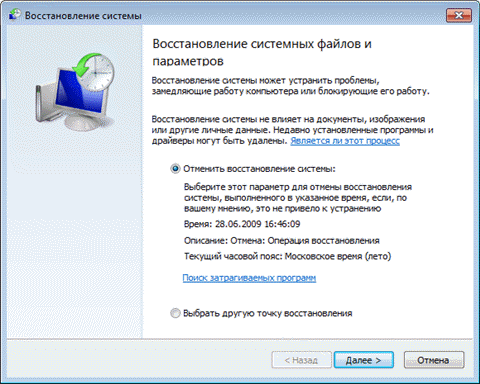
වෛරස් වල ප්රතිවිපාක
ශ්රව්ය අතහැරීමට තවත් පොදු හේතුවක් වන්නේ අනිෂ්ට මෘදුකාංග වල බලපෑමයි. ප්රථමයෙන්ම, අන්තර්ජාල ප්රවේශය ඇති සියලුම පරිගණක සඳහා ප්රති-වයිරස වැඩසටහනක් භාවිතා කිරීම ඉතා යෝග්ය බව මම ඔබට මතක් කර දීමට කැමැත්තෙමි. කෙසේ වෙතත්, වඩාත්ම විශ්වාසදායක ප්රතිවයිරස පවා පද්ධති ආරක්ෂාව පිළිබඳ 100% සහතිකයක් ලබා දිය නොහැක. ඔබ ඔබේ පරිගණකය නිතිපතා පරීක්ෂා කළ යුතුය. වෛරස් සඳහා පද්ධතිය පරීක්ෂා කිරීම සඳහා, ඔබ PC දෘඪ තැටියේ සම්පූර්ණ ස්කෑන් පරීක්ෂණයක් සිදු කළ යුතුය. මෙය සිදු කිරීම සඳහා, ඔබට CureIt හෝ Kasperky Free වැනි ස්ථාපනය අවශ්ය නොවන නිදහස් උපයෝගිතා භාවිතා කළ හැකිය.
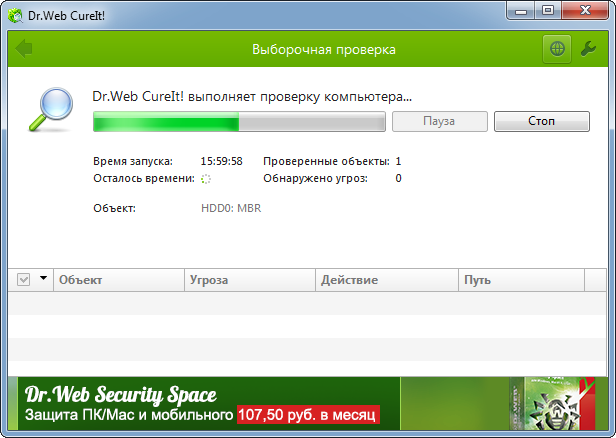
දෘඪාංග ශ්රව්ය ගැටළු
සියලුම අනුවාද පරීක්ෂා කර බැහැර කළ විට, ශබ්ද ගැටළුව දෘඪාංගයේ ඇති බව උපකල්පනය කළ හැකිය. මවු පුවරුවේ ශබ්ද චිපය ප්රතිස්ථාපනය කිරීම තරමක් මිල අධික ක්රියා පටිපාටියකි. වඩා ආර්ථිකමය මාර්ගයක් තිබේ - වෙනම ශබ්ද කාඩ්පතක් මිලදී ගැනීම. එය PCI හෝ PCI-Express slot එකක ස්ථාපනය කළ හැකිය.

ධාවක ස්ථාපනය කිරීමෙන් පසු, ඔබට මෙම කාඩ්පතෙන් පිටවිය යුතුය. මෙම විසඳුමේ තවත් වාසියක් වන්නේ වෙනම ප්රොසෙසරයක් භාවිතා කිරීමයි - DAC, සැකසීම සඳහා සහ, ප්රතිඵලයක් වශයෙන්, අවසානයේ දී ඉහළ ශබ්දයේ ගුණාත්මක භාවය. මිල අඩු ධ්වනි විද්යාවේදී, මෙය කැපී පෙනෙන්නේ නැත, නමුත් හොඳ කථිකයන්ට සැලකිය යුතු වෙනසක් කළ හැකිය.
බොහෝ අවස්ථාවන්හීදී, පරිගණකයේ ශබ්ද ගැටළු තරමක් ඉක්මනින් විසඳනු ලැබේ. ඔබ විස්තර කර ඇති ක්රම අනුගමනය කරන්නේ නම්, සාමාන්යයෙන් කිසිදු ගැටළුවක් නොමැතිව උපාංගයේ සම්පූර්ණ ක්රියාකාරිත්වය නැවත ස්ථාපිත කළ හැකිය.



































